Windows 11 Mağaza Uygulaması Güncellemelerini Kontrol Edin
Windows 11'de Mağaza uygulaması güncellemelerini hızlıca kontrol edebilirsiniz. Redmond'un en yeni işletim sistemi, yeniden tasarlanmış yeni bir Microsoft Store uygulamasına sahiptir. Yeni görünümün yanı sıra, artık geleneksel UWP uygulamalarıyla birlikte klasik uygulamaları barındırmasıyla da dikkat çekiyor. Yeni içerik ve yazılım keşfetmek için harika bir yoldur.
Reklamcılık
Microsoft, 24 Haziran 2021'de Windows 11 ile bir yepyeni Mağaza uygulaması ve hizmet. Artık daha iyi bir tasarımla geliyor, destek içeriyor Android uygulamaları, ama hepsi bu kadar değil. Microsoft Store, geliştiricinin hayatını çok daha kolay hale getirmek için çok sayıda yeni ilke içerir. Geliştiriciler artık Microsoft ile ücret paylaşmadan kendi içerik dağıtım ağlarını ve ödeme sistemlerini kullanabilirler. Son olarak, Microsoft Store artık kelimenin tam anlamıyla herhangi bir uygulamayı barındırabilir.
Bu gönderi, Windows 11'de Microsoft Store'da uygulama ve oyun güncellemelerini manuel olarak nasıl kontrol edeceğinizi ve bunları kullanıcı hesabınız için nasıl yükleyeceğinizi gösterecektir.
Windows 11'de Mağaza Uygulaması ve Oyun Güncellemelerini Kontrol Edin
- Microsoft Mağazası uygulamasını başlatın. Genellikle görev çubuğuna sabitlenir ve ayrıca Başlangıç Menü.
- Tıkla Kütüphane soldaki simge.

- Şimdi, tıklayın Güncellemeleri al Uygulamalarınızın listesinin üstünde, sağ üstteki düğmesine basın.

- Microsoft Mağazası, yüklü uygulamalarınız ve oyunlarınız için mevcut güncellemeleri hemen kontrol edecektir.
- Bazı güncellemeler bulunursa, Microsoft bunları otomatik olarak indirecek ve kuracaktır.
- Her uygulama güncellemesinin yanında üç nokta bulunan "Diğer işlemler" düğmesini kullanarak, gerekirse İptal, Şimdi indir'i seçebilirsiniz.
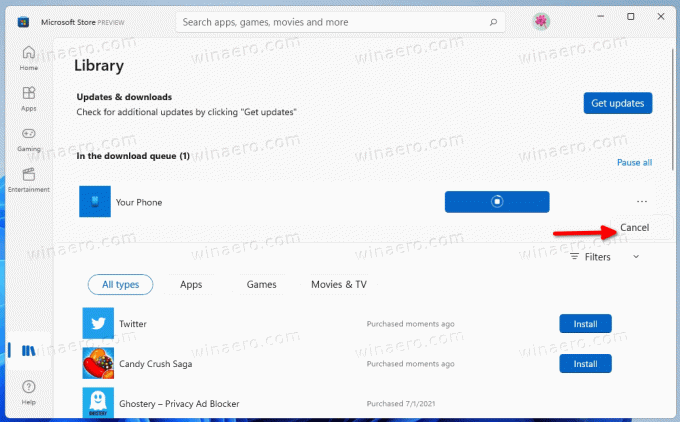
- Bitirdikten sonra Mağaza uygulamasını kapatabilirsiniz.
Windows 11'de yeni mağaza uygulaması ve oyun sürümlerini bu şekilde kontrol edebilirsiniz.
Alternatif olarak, Microsoft Store'daki güncellemeleri özel bir komutla kontrol edebilirsiniz. Sana nasıl olduğunu göstereceğim.
Bir komutla Mağaza güncellemelerini kontrol edin
Çalıştır iletişim kutusunu açmak için klavyede Win + R tuşlarına basın. Ardından Çalıştır kutusuna aşağıdaki komutu yazın:
explorer.exe ms-windows-store: güncellemeler

Bu, Microsoft Store uygulamasını anında kitaplık sayfasına açacaktır. Kullanıcı hesabınız için uygulama ve oyun güncellemelerini indirip yüklemek için Güncellemeleri al düğmesine tıklayın.
Bu kadar.

![Skype'ta reklamlar nasıl devre dışı bırakılır [son sürümler için güncellendi]](/f/13352e2cad83d13cd6aff373a2c7c53e.png?width=300&height=200)
